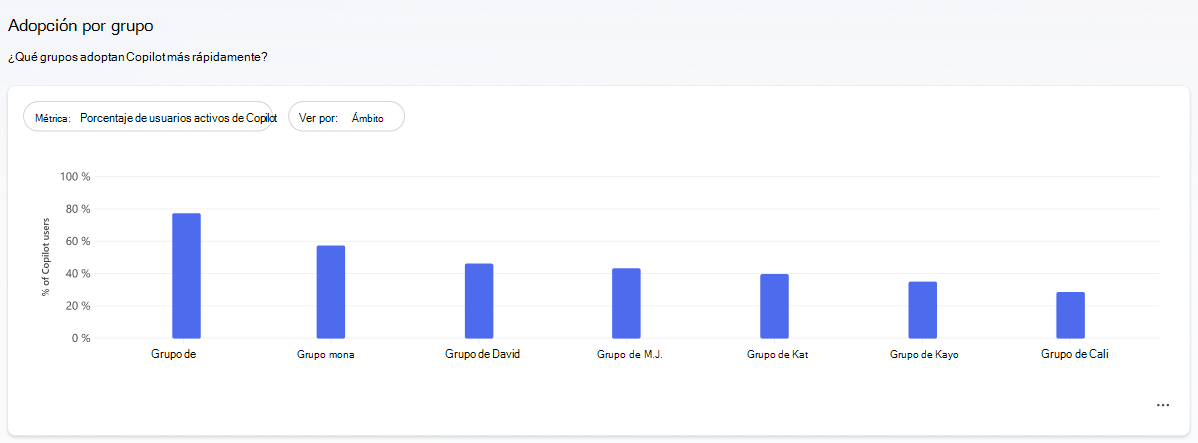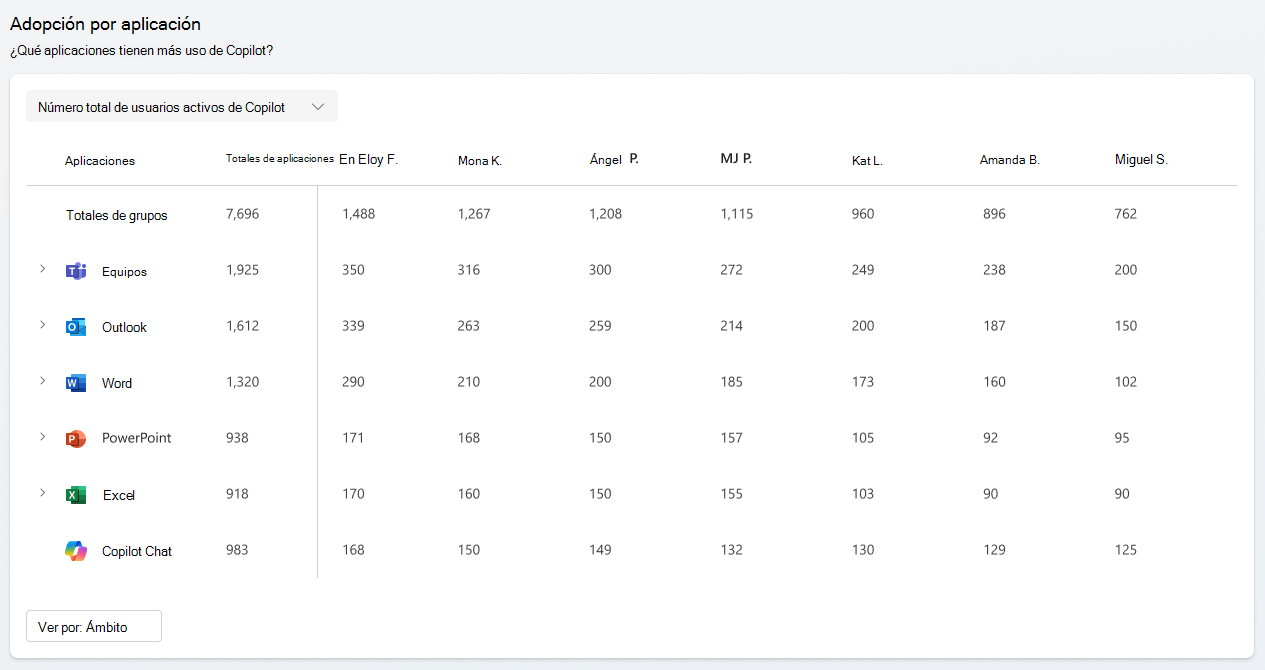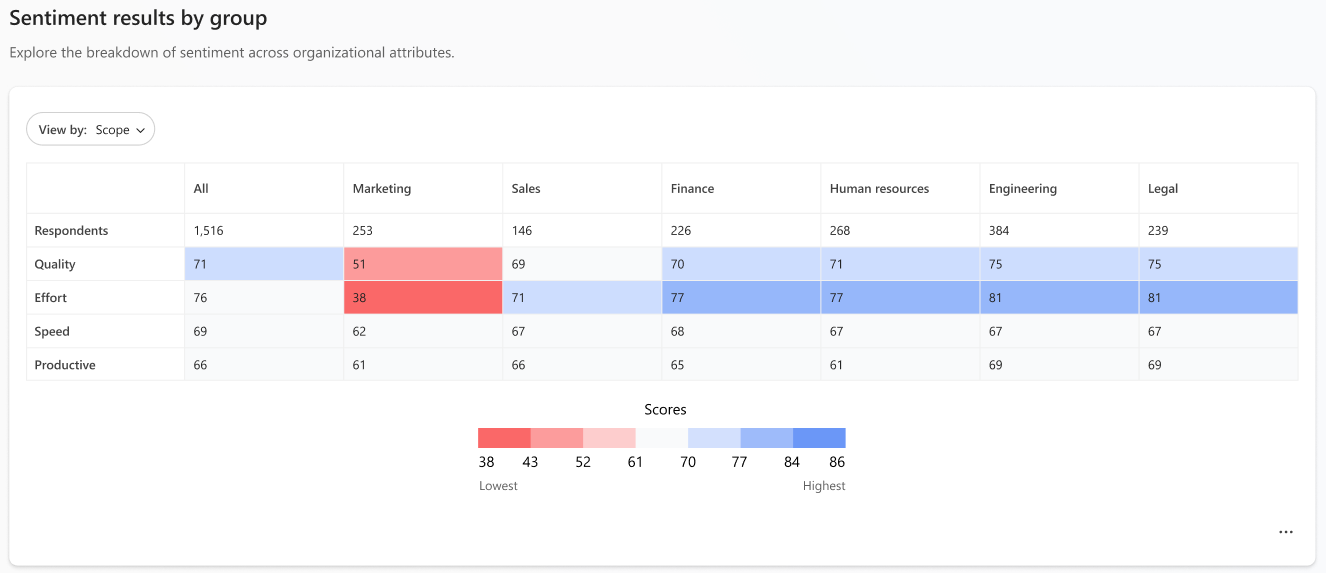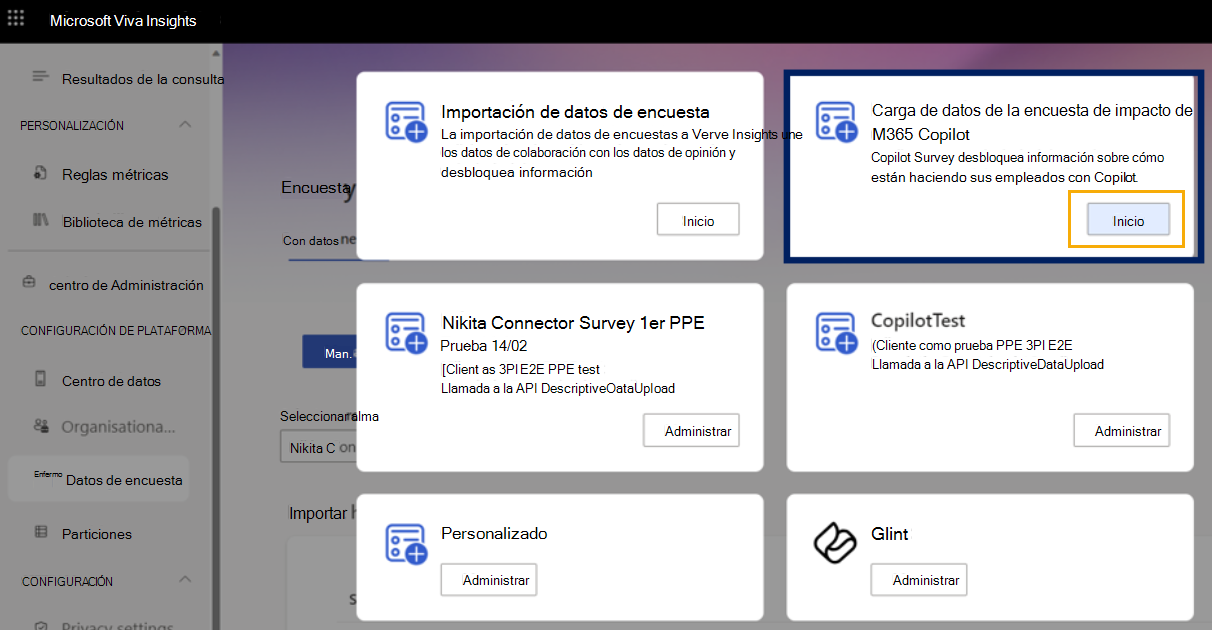Uso de características avanzadas del panel de Microsoft Copilot con una suscripción Viva Insights
El panel de Microsoft Copilot proporciona información útil para ayudar a su organización a prepararse para implementar la inteligencia artificial, impulsar la adopción en función de cómo la inteligencia artificial está transformando el comportamiento del área de trabajo y medir el impacto de Copilot.
Algunas de las métricas y funcionalidades del panel están disponibles para cualquier cliente con una suscripción de Microsoft 365 o Office 365 para empresas o empresas. Obtenga información sobre estas características en Conexión al panel de Microsoft Copilot para clientes de Microsoft 365.
Sin embargo, si tiene una suscripción Viva Insights de pago, el panel proporciona un conjunto adicional de métricas, opciones de filtrado y otras características.
Con una suscripción Viva o Viva Insights, el panel proporciona las mismas categorías de métricas que el panel que no es de suscripción, pero las categorías de adopción, impacto y sentimiento proporcionan métricas y filtros adicionales. También hay nuevas características para que los analistas incorporen métricas de Copilot en sus consultas de persona.
Nota:
Para que estas nuevas métricas aparezcan en el panel, a los empleados que se analizan se les debe asignar una licencia de Viva o Viva Insights de pago.
Vamos a profundizar en este conjunto avanzado de características.
Requisitos previos
El panel avanzado está disponible para los clientes que tienen una suscripción de Microsoft 365 o Office 365 para empresas o empresas, así como una suscripción de Viva Insights.
Se requiere una licencia de Viva Insights para ver la aplicación en Teams para los líderes, y el banco de herramientas de analistas es necesario para los informes personalizados. Requiere Viva Insights, Workplace Analytics y comentarios, o SKU de Viva Suite.
Se deben asignar al menos 10 licencias de Viva Insights SKU antes de habilitar el panel. Obtenga información sobre cómo asignar licencias. Para ver información más significativa, debe habilitar al menos 100 licencias.
Acceso y administración del acceso de usuario al panel
Se aplica a: Administrador global de Microsoft 365
Siga estos pasos para acceder al panel y administrar el acceso del usuario a las métricas del panel.
Tamaño mínimo del grupo
En las páginas de adopción e impacto, puede ver las métricas agregadas de nivel de usuario para los grupos que cumplen o superan el tamaño mínimo de grupo establecido por el administrador de Insights, que de forma predeterminada es de 10 empleados con licencia.
Interpretación de los datos
Se aplica a: Usuarios de empleados
Preparación
Nota:
Los datos de preparación del panel representan los datos de los 28 días anteriores. Hay un retraso de datos de cuatro días a partir de la fecha actual. Por ejemplo, si ha visto los datos el miércoles 20 de marzo de 2024, el panel representa la actividad entre el sábado 17 de febrero y el viernes 15 de marzo.
Obtenga información sobre los datos de preparación en el panel en Interpretación de los datos.
Adopción e impacto
Las páginas de adopción e impacto usan cálculos diferentes para sus recuentos de recuentos. En la ilustración y la explicación siguientes se describen estos cálculos.

2.518 empleados que tienen una licencia de Copilot y una suscripción Viva Insights se medirán en el panel. El recuento de 2.518 se basa en las cuatro semanas completas que finalizaron con el segundo sábado antes de la fecha actual.
3.541 empleados con licencia de Copilot representan el número total de inquilinos. Hay un retraso de datos de cuatro días a partir de la fecha actual.
Nota:
Los datos de adopción e impacto debajo del filtro representan las cuatro semanas completas que finalizaron el segundo al último sábado antes de la fecha actual. Por ejemplo, si alguien ha visto sus datos el miércoles 20 de marzo de 2024, el segundo hasta el último sábado sería el 9 de marzo y el panel representaría la actividad entre el domingo 11 de febrero y el sábado 9 de marzo.
Seleccione los filtros para el análisis en el panel.
Se aplica a: Usuarios de empleados

En la parte superior izquierda de la página de adopción e impacto, junto a Ámbito, seleccione la lista desplegable para elegir entre ver información de equipos individuales dentro de toda la empresa o equipos dentro del grupo. También puede filtrar por equipo seleccionando Ver por encima de los distintos informes de métricas.
De forma predeterminada, los filtros Ámbito y Organización vienen determinados por el Microsoft Entra ID. La aplicación de información avanzada puede obtener datos de la organización de dos maneras: a través de Microsoft Entra ID, que es la configuración predeterminada, o a través de un archivo de datos de la organización que carga el administrador de Insights.
El filtro Ámbito se basa en el atributo Microsoft Entra ID "ManagerID" para rellenar los datos "Su empresa" y "Su grupo" de forma predeterminada. Si el administrador de Insights carga un archivo .csv con el atributo "ManagerID", se actualizarán los datos "Su grupo" en el filtro.
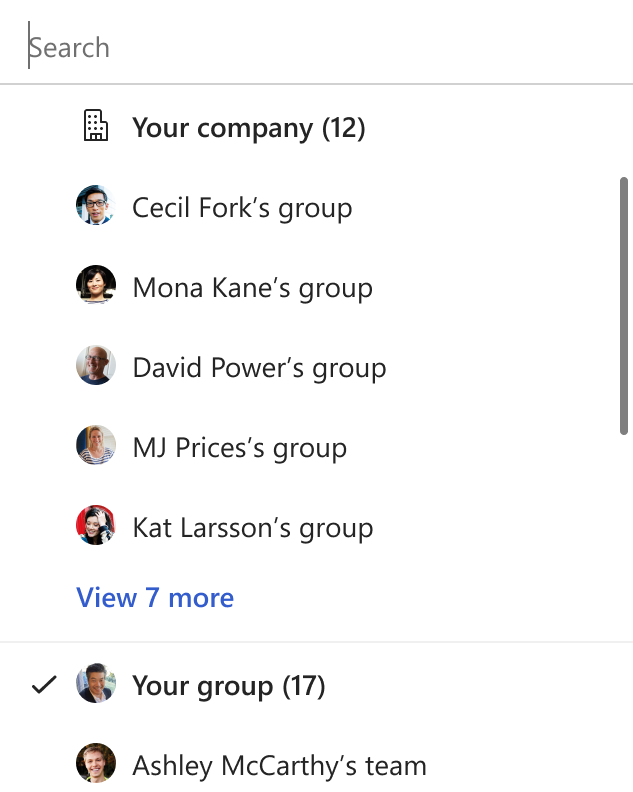
El filtro Organización corresponde al campo de origen de datos Microsoft Entra ID denominado "Departamento". Si el administrador de Insights carga un archivo de .csv con un atributo de datos organizativo de "Organización", reemplazará el origen de datos Microsoft Entra ID.
El administrador de Insights debe cargar "FunctionType" Viva atributos para que pueda ver las listas desplegables de funciones de trabajo. El filtro de función Job solo se mostrará si el administrador de Insights carga un archivo .csv con el atributo de datos organizativo "FunctionType".
Adopción
Después de implementar Copilot en su organización, esta página le permite realizar un seguimiento de las tendencias de adopción de usuarios por aplicación de Microsoft 365 y la característica Copilot.
La página incluida con una suscripción de Microsoft 365 muestra métricas agregadas en el nivel de inquilino. Obtenga información sobre estas métricas.
Con una suscripción Viva Insights, la página consta de métricas para los empleados que tienen una licencia de Viva o Viva Insights. Con esta versión del panel, se tratan tres conclusiones principales.
En la parte superior de la página, verá tallies para los empleados con licencia de Copilot y los usuarios de Active Copilot. Vamos a definir estos términos.
Empleados con licencia de Copilot: el número total de empleados con una licencia de Copilot.
Usuarios activos de Copilot: empleados que realizaron al menos una actividad de Copilot en los 28 días anteriores.
Ahora echemos un vistazo a las conclusiones proporcionadas por esta página.
Información n.º 1: información general de alto nivel sobre el uso de Copilot en toda la organización
Información n.º 2: Desglose del uso de Copilot en diferentes aplicaciones de Microsoft 365
Los totales de aplicaciones reflejan el número total de métricas de adopción en las siguientes aplicaciones de Microsoft 365: Microsoft Teams, Outlook, Word, Excel, PowerPoint, OneNote, Bucle y chat de Copilot (anteriormente Microsoft 365 Chat).
Los totales de grupos reflejan la suma de grupos que están por encima del tamaño mínimo del grupo.
El grupo con un tamaño de grupo inferior al mínimo que el conjunto de administradores de Insights no incluirá el total de suma.
Cuando se selecciona un atributo "View by" diferente, los totales de grupo pueden mostrar números diferentes. Dado que puede haber personas que no informen a nadie según lo detectado por Entra, es posible que falten los atributos de la organización. Obtenga más información sobre la carga de datos de la organización.
Métricas clave para esta página:
| Métrica | Definición |
|---|---|
| Empleados con licencia de Copilot | El número de usuarios que tienen una licencia de Copilot en los últimos 28 días. |
| Porcentaje de empleados con licencia de Copilot | El porcentaje de usuarios con licencia de Copilot de la población medida total de ese grupo (usuarios de Copilot y no Copilot). |
| Usuarios activos de Copilot | El número de usuarios que usaron Copilot al menos una vez en cualquiera de las siguientes aplicaciones de Microsoft 365 durante los últimos 28 días: Microsoft Teams, Microsoft Outlook, Microsoft Office y Microsoft Copilot. |
| Porcentaje de usuarios activos de Copilot | Porcentaje de usuarios de Copilot activos fuera del número de usuarios con licencia de Copilot para el período de tiempo especificado. |
| Usuarios inactivos de Copilot | El número de usuarios que tienen una licencia de Copilot y no han estado activos en Copilot en los últimos 28 días. |
| Usuarios que no son de Copilot | El número de usuarios que no tienen una licencia de Copilot en los últimos 28 días. |
| Acciones de Copilot tomadas | Número de acciones en Microsoft Copilot completadas por usuarios activos de Copilot. |
| Reuniones resumidas por Copilot | Número de reuniones resumidas por Copilot. |
| Horas de reunión resumidas por Copilot | Número de horas de reuniones resumidas por Copilot. |
| Resúmenes de reuniones creados por Copilot | El número de veces que los usuarios resumen las reuniones con Copilot. |
| Correos electrónicos enviados con Copilot | Número de correos electrónicos enviados con ayuda de Copilot. |
| Email borradores generados por Copilot | El número de correo electrónico dibuja los usuarios generados mediante Copilot. |
| Email acciones de entrenamiento realizadas con Copilot | El número de veces que los usuarios seleccionan el entrenamiento de Copilot en Outlook. |
| Email resúmenes de subprocesos creados por Copilot | El número de veces que los usuarios resumen las conversaciones de correo electrónico mediante Copilot. |
| Borradores de documentos creados por Copilot | El número de veces que los usuarios redactaron Word documentos con Copilot. |
| Resúmenes de documentos creados por Copilot | El número de veces que los usuarios resumen Word documentos mediante Copilot. |
| Presentaciones creadas por Copilot | Número de veces que los usuarios crearon presentaciones de PowerPoint con Copilot. |
| Reescritura de acciones de texto realizadas con Copilot | El número de veces que los usuarios modificaron texto en Word documentos mediante Copilot. |
| Resúmenes de presentación creados por Copilot | El número de veces que los usuarios resumen presentaciones de PowerPoint mediante Copilot. |
| Fórmulas de Excel creadas por Copilot | Número de veces que los usuarios generaron nuevas columnas con fórmulas basadas en datos de Excel mediante Copilot. |
| Acciones de análisis de Excel realizadas con Copilot | Número de veces que los usuarios analizaron datos para mostrar información como gráficos, objetos de tabla dinámica, resúmenes, tendencias o valores atípicos en Excel mediante Copilot. |
| Acciones de formato de Excel realizadas con Copilot | Número de veces que los usuarios resaltan, ordenan y filtran tablas en Excel mediante Copilot. |
| Consultas de chat de Copilot enviadas | Número de consultas de chat de Copilot enviadas por los usuarios. |
| Resúmenes de conversación de chat creados por Copilot | El número de veces que los usuarios resumen chats y canalizar conversaciones en Teams mediante Copilot. |
| Borradores de mensajes de chat compuestos con Copilot | Número de borradores de mensajes de chat y canales creados en Teams mediante Copilot. |
| Conversaciones de chat resumidas por Copilot | Número de chats y conversaciones de canal resumidas por Copilot. |
| Chats enviados | Número de mensajes de chat enviados por los usuarios mediante Copilot. |
Acciones clave que los usuarios pueden realizar en el informe:
| Acción | ¿Qué pueden hacer? |
|---|---|
| Ver por | Vista predeterminada: grupo (con 20 valores) Los usuarios pueden cambiar esto para ver los datos por otros atributos de la organización, como la organización y la función de trabajo. |
| Filtros | Vista predeterminada: sin filtros. Los usuarios pueden aplicar filtros en tres atributos de la organización: grupo, organización y función de trabajo. |
Los atributos de la organización descritos anteriormente se generan a partir de Microsoft Entra ID o de los atributos cargados por el administrador de Viva Insights. Si los atributos se generan a partir de Microsoft Entra ID, solo se rellenará el atributo "Organization". Si desea usar otros atributos, como la función Job, el administrador de Viva Insights debe cargar estos datos a través de la carga de recursos humanos.
Los atributos predeterminados disponibles en el panel son organización y función de trabajo. Si necesita realizar un análisis con diferentes atributos cargados por el administrador, puede configurar una consulta de persona personalizada.
Impacto
Esta página le ayuda a evaluar el impacto de Copilot mediante la supervisión de los resultados de la investigación cuantitativa y cualitativa de Microsoft, además de los patrones de uso de Copilot y Microsoft 365 de su organización.
En la parte superior de la página, verá las alturas para los usuarios de Copilot activo, las acciones de Copilot realizadas y las horas asistidas de Copilot. Vamos a definir estos términos.
Usuarios activos de Copilot: el número total de empleados que realizaron al menos una actividad de Copilot en los 28 días anteriores.
Acciones de Copilot realizadas: el número total de acciones realizadas con Copilot en todas las aplicaciones de Microsoft 365.
Horas asistidas de Copilot: esta es una estimación del tiempo total que los empleados han sido asistidos con Copilot durante los últimos 28 días. Los empleados pueden volver a invertir el ahorro de tiempo de Copilot en el aprendizaje, la formación, las aptitudes y tener un mayor impacto empresarial. La métrica se calcula en función de las acciones de sus empleados en Copilot y multiplicadores derivados de la investigación de Microsoft sobre los usuarios de Copilot. La métrica debe verse como una estimación general en función de los datos de uso de Copilot más relevantes y la investigación disponible actualmente. La metodología de cálculo subyacente evolucionará con el tiempo a medida que esté disponible nueva información. Seleccione How do we estimate this to see a breakdown of how the total figure is calculated (Cómo se calcula esto) para ver un desglose de cómo se calcula la cifra total. Vea más información sobre el cálculo siguiente.
Detalles sobre la métrica "Horas asistidas de Copilot"
La métrica de horas asistidas de Copilot es una estimación general que intenta aprovechar las últimas investigaciones sobre inteligencia artificial y productividad para describir el uso de los empleados de tres tipos de funcionalidades de Copilot que se describen en la tabla siguiente. Las métricas de uso de Copilot se agregan dentro de cada categoría y, a continuación, se multiplican por un factor de asistencia para determinar las horas asistidas por categoría. Los tres valores resultantes se agregan juntos para generar la métrica de horas asistidas de Copilot final. Tenga en cuenta que estas son amplias aproximaciones basadas en la mejor investigación disponible en lugar de cálculos precisos. A medida que más investigación esté disponible, actualizaremos nuestro enfoque.
| Funcionalidad de Copilot | Métricas contadas | Factor de asistencia | Fuente del factor de asistencia (si procede) |
|---|---|---|---|
| Resúmenes de reuniones | Horas de reunión resumidas por Copilot | La duración completa de cada reunión resumida se cuenta para el total de horas asistidas (por ejemplo, si un usuario resume una reunión de una hora después de que haya finalizado, eso cuenta como una hora asistida). | N/D |
| Búsqueda y resúmenes | Consultas de chat de Copilot enviadas Email resúmenes de subprocesos creados por Copilot Resúmenes de documentos generados por Copilot Presentaciones resumidas por Copilot Análisis de hojas de cálculo completados con Copilot Subprocesos de chat resumidos por Copilot |
6 minutos por acción de búsqueda o resumen | En un estudio de 163 trabajadores del conocimiento, los usuarios pudieron recuperar información entre archivos, correos electrónicos y calendarios 6 minutos más rápido con Copilot frente a sin Copilot. Vea el estudio n.º 4 en la sección 2 de esta entrada de blog. |
| Creación | Email acciones de entrenamiento mediante Copilot Email borradores generados por Copilot Documentos redactados por Copilot Presentaciones creadas con Copilot Reescritura de acciones de texto realizadas con Copilot Cálculos de fórmulas de Excel completados con Copilot Acciones de formato de Excel completadas con Copilot Mensajes de chat compuestos mediante Copilot |
6 minutos por acción de creación | En un estudio de 147 trabajadores del conocimiento, las personas pudieron completar una tarea de escritura (redacción de una entrada de blog) 6 minutos más rápido con Copilot frente a sin Copilot. Vea el estudio n.º 1 en la sección 2 de esta entrada de blog. La creación es especialmente difícil de resumir en un solo número, por lo que este número debe entenderse en particular como una estimación amplia. A medida que la investigación mejore, ajustaremos nuestra metodología. |
Información clave de esta página:
En cualquier tarjeta, seleccione Explorar más para profundizar en estas métricas.
Importante
Es probable que Copilot no sea el único responsable de las diferencias de métricas que se muestran en el panel. Además de Copilot, varios factores organizativos, como la estacionalidad, los cambios de roles o los cambios de la organización, pueden influir en los cambios en estas métricas.
Comparación entre grupos
Este análisis le ayuda a comparar patrones de uso entre dos grupos. Los analistas pueden usarlo para comparar patrones de uso entre usuarios de Copilot y no Copilot, o incluso dos grupos de usuarios de Copilot diferentes.
Hay cuatro categorías de usuarios:
Empleados con licencia de Copilot: empleados a los que se les ha asignado una licencia de Copilot
Usuarios que no son copilotos: empleados a los que no se les ha asignado una licencia de Copilot
Usuarios activos de Copilot: empleados que realizaron al menos una actividad de Copilot en los 28 días anteriores
Usuarios inactivos de Copilot: los empleados asignaron una licencia de Copilot pero que no han realizado al menos una actividad de Copilot en los 28 días anteriores
Comparación entre usuarios de Copilot y usuarios que no son de Copilot
Este análisis le ayuda a comparar las actividades de colaboración entre los empleados que usan Copilot y los que no, en función de una métrica específica. Por ejemplo, puede seleccionar Horas de reunión como métrica para analizar las horas de reunión por persona para los usuarios de Copilot y los usuarios que no son de Copilot en los filtros que ha seleccionado.
Métricas clave para esta página:
| Categoría | Métrica | Definición |
|---|---|---|
| Reuniones | Reuniones resumidas por Copilot | Número de reuniones resumidas por Copilot. |
| Reuniones atendidas | Número de reuniones a las que asistieron los usuarios en Teams, que tenían dos o más asistentes. | |
| Horas de reunión en conflicto | Número de horas de reunión en las que los usuarios tenían reuniones superpuestas en su calendario. El recuento incluye solo la cantidad de tiempo que se superpone. | |
| Horas de reunión | El número de horas que los usuarios pasaron en reuniones con al menos otra persona durante y fuera del horario laboral. | |
| Horas de reunión con resolución de varias tareas al mismo tiempo | El número de horas que los usuarios pasaron enviando o leyendo correos electrónicos o chats, publicando o respondiendo a mensajes de canales de Teams, o visitando canales de Teams durante una reunión o una llamada de Teams. | |
| Horas de reunión resumidas por Copilot | Número de horas de reuniones resumidas por Copilot. | |
| Chat | Resúmenes de conversación de chat creados por Copilot | El número de veces que los usuarios resumen chats y canalizar conversaciones en Teams mediante Copilot. |
| Chats enviados | Número de mensajes de chat enviados por los usuarios mediante Copilot. | |
| Conversaciones de chat resumidas por Copilot | Número de chats y conversaciones de canal resumidas por Copilot. | |
| Mensajes de correo electrónico | Correos electrónicos enviados con Copilot | Número de correos electrónicos enviados con ayuda de Copilot. |
| Email acciones de entrenamiento realizadas con Copilot | El número de veces que los usuarios seleccionan el entrenamiento de Copilot en Outlook. | |
| Correos electrónicos enviados | Número de correos electrónicos enviados por los usuarios. | |
| Email borradores generados por Copilot | El número de correo electrónico dibuja los usuarios generados mediante Copilot. | |
| Email resúmenes de subprocesos creados por Copilot | El número de veces que los usuarios resumen las conversaciones de correo electrónico mediante Copilot. | |
| Documentos | Borradores de documentos creados por Copilot | El número de veces que los usuarios redactaron Word documentos con Copilot. |
| Resúmenes de documentos creados por Copilot | El número de veces que los usuarios resumen Word documentos mediante Copilot. | |
| Presentaciones creadas por Copilot | Número de veces que los usuarios crearon presentaciones de PowerPoint con Copilot. | |
| Resúmenes de presentación creados por Copilot | El número de veces que los usuarios resumen presentaciones de PowerPoint mediante Copilot. | |
| Acciones de análisis de Excel realizadas con Copilot | Número de veces que los usuarios analizaron datos para mostrar información como gráficos, objetos de tabla dinámica, resúmenes, tendencias o valores atípicos en Excel mediante Copilot. | |
| Fórmulas de Excel creadas por Copilot | Número de veces que los usuarios generaron nuevas columnas con fórmulas basadas en datos de Excel mediante Copilot. | |
| Acciones de formato de Excel realizadas con Copilot | Número de veces que los usuarios resaltan, ordenan y filtran tablas en Excel mediante Copilot. |
Sentimiento
En la página Impacto, esta sección proporciona información que le ayuda a evaluar el impacto de Copilot desde la perspectiva de las experiencias subjetivas de los usuarios. En la tabla principal de esta página verá una lista de las preguntas recomendadas de la encuesta de Copilot de Microsoft junto con los resultados de la última encuesta de su propia organización (si un administrador decide cargar los resultados para la visualización aquí) y los resultados de pruebas comparativas de Microsoft de un estudio de los primeros usuarios de Copilot.
Resultados de sentimiento por grupo
Con una suscripción Viva Insights, esta sección del panel también le permite explorar el desglose de la opinión entre los atributos de la organización. Puede usar filtros personalizados para aislar los resultados de partes específicas de la organización o de grupos de empleados específicos. Los resultados se muestran en un "mapa térmico".
Carga de los resultados de la encuesta con la aplicación de conclusiones avanzadas
Se aplica a: administrador de Viva Insights
Si tiene una suscripción Viva Insights y es administrador de Viva Insights, puede cargar los resultados de la encuesta como un archivo .csv.
La encuesta debe incluir cada una de las siguientes instrucciones:
El uso de Copilot ayuda a mejorar la calidad de mi trabajo o salida
El uso de Copilot me ayuda a gastar menos esfuerzo mental en tareas mundanas o repetitivas
El uso de Copilot me permite completar tareas más rápido
Cuando uso Copilot soy más productivo
Si carga los resultados de la encuesta a través de .csv archivo, independientemente del formato de las respuestas de encuesta que haya recibido, los datos deben cargarse en un formato estándar que Viva Insights pueda comprender. Es posible que las distintas herramientas de encuesta proporcionen resultados en diferentes formatos para la encuesta. Algunas herramientas pueden proporcionar una escala de 5 puntos, otras pueden proporcionar resultados como una cadena ("Firmemente de acuerdo", "aceptar", "neutral", "discrepar" o "discrepar fuertemente") y herramientas como Glint proporcionarían una puntuación precalculada como salida.
Por lo tanto, el administrador debe convertir las respuestas de la encuesta en una escala de 100 puntos, con 100 que representan la respuesta de encuesta más positiva.
Así es como pueden convertir las puntuaciones en una escala de 100 puntos:
Si la salida de la encuesta es una clasificación de 5 puntos:
| Resultados de la encuesta (clasificación) | Escala normalizada de 100 puntos |
|---|---|
| 1 | 0 |
| 2 | 25 |
| 3 | 50 |
| 4 | 75 |
| 5 | 100 |
O bien, si la salida de la encuesta está en formato de cadena:
| Salida de la encuesta (cadenas) | Escala normalizada de 100 puntos |
|---|---|
| Fuertemente en desacuerdo | 0 |
| Discrepar | 25 |
| Neutro | 50 |
| Acuerdo | 75 |
| Firmemente de acuerdo | 100 |
Importante
El administrador debe cargar las preguntas en el mismo orden en que se muestran a continuación.
| Nombre de columna en el archivo CSV | Pregunta real |
|---|---|
| Pregunta 1 | El uso de Copilot ayuda a mejorar la calidad de mi trabajo o salida |
| Pregunta 2 | El uso de Copilot me ayuda a gastar menos esfuerzo mental en tareas mundanas o repetitivas |
| Pregunta 3 | El uso de Copilot me permite completar tareas más rápido |
| Pregunta 4 | Cuando uso Copilot soy más productivo |
Formato del archivo .csv: The.csv archivo también debe tener el formato siguiente:
| Id. o dirección de Email de AAD de usuario | Pregunta 1 | Pregunta 2 | Pregunta 3 | Pregunta 4 |
|---|---|---|---|---|
| abc@test.com | 75 (puntuación normalizada) | 25 (puntuación normalizada) | 0 (puntuación normalizada) | 100 (puntuación normalizada) |
| xyz@test.com | 25 | 75 | N/D | 100 |
Las celdas de las respuestas pueden contener valores "N/A" para los empleados que no respondieron a la pregunta.
Para obtener instrucciones adicionales sobre cómo dar formato al archivo .csv, consulte este ejemplo con formato .csv: Archivo de ejemplo de encuesta del panel de impacto.
Una vez que haya formateado el archivo .csv en consecuencia, siga estos pasos para cargarlo:
En la experiencia Viva Insights analista, seleccione Datos de la encuesta.
En Datos de la encuesta en la parte superior, seleccione Conexiones de datos y, a continuación, seleccione Administrar orígenes de datos.
En M365 Copilot Impact Survey data upload (Carga de datos de la encuesta de impacto de Copilot de M365), seleccione Start (Iniciar). Si cargó previamente los datos de la encuesta, esta nueva importación reemplazará los datos antiguos.
En la página siguiente, escriba un nombre de encuesta opcional y fechas de inicio y finalización. A continuación, busque el archivo .csv y seleccione Cargar.
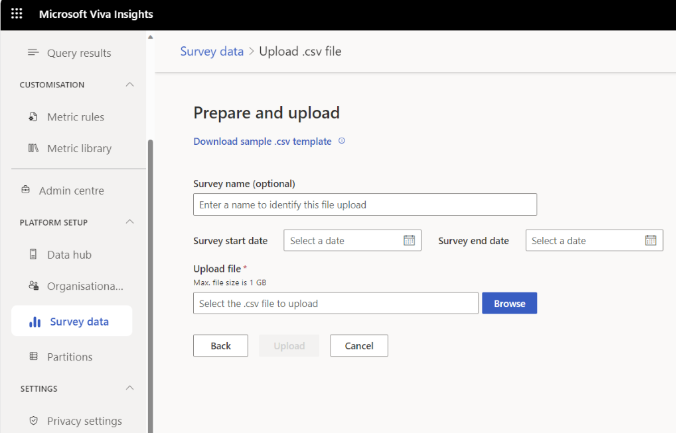
Investigación de noticias &
Se aplica a: Usuarios de empleados
En la pestaña Aprendizaje, aquí encontrará investigaciones sobre los impactos de la inteligencia artificial en la productividad del lugar de trabajo. Con una suscripción Viva Insights, también encontrará contenido exclusivo. Use esta página para mantenerse al día sobre los últimos resultados de los propios equipos de investigación de inteligencia artificial de Microsoft.
Adición de métricas de Copilot a la consulta de persona personalizada
Se aplica a: Viva Insights analista
También puede agregar métricas de Microsoft 365 Copilot a la consulta de persona personalizada. Obtenga información sobre cómo en Agregar métricas.
Preguntas frecuentes
Configuración y licencias
P1. ¿Dónde pueden acceder los usuarios al panel de Microsoft Copilot? Los empleados pueden ver el panel en el Viva Insights Teams o la aplicación web.
P2. ¿Cuánto tiempo después de la habilitación pueden los usuarios acceder al panel de Copilot? Los usuarios pueden acceder al panel menos de 24 horas después de habilitarse.
Q3. ¿Quién se considera un empleado con licencia de Copilot? Cualquier empleado al que se le haya asignado una licencia de Copilot, incluidos los siguientes planes de servicio:
- Copiloto de Microsoft 365 en aplicaciones de productividad
- Microsoft 365 Copilot en Microsoft Teams
- Conectores y complementos para Microsoft 365 Copilot
- Chat empresarial
- Búsqueda inteligente
Q4 Después de asignar nuevas licencias de Viva Insights por primera vez, ¿cuánto tiempo tardará el panel de Copilot en activarse con los datos? Para iniciar el procesamiento de datos, deberá asignar al menos 10 licencias. Una vez hecho esto, el proceso tardará entre tres y cinco días. Obtenga información sobre cómo asignar licencias.
Q5. Una vez activado el panel con los datos, si posteriormente asigno nuevas licencias de Viva Insights, ¿cuánto tiempo tardarán los nuevos datos en reflejarse en el panel? Una vez que asigne una nueva licencia a los empleados, se tardarán hasta dos semanas en actualizar e incluir a los empleados con la nueva licencia asignada.
Q6. Si asigno nuevas licencias de Copilot a personas con licencias de Viva Insights existentes, ¿cuándo veré sus datos en el panel? Una vez que asigne una nueva licencia de Copilot a sus empleados, se tardará hasta una semana en actualizar e incluir a los empleados con la nueva licencia asignada.
Q7. Si reasigne licencias de Copilot a distintos empleados que no tenían anteriormente licencias de Copilot, ¿cómo afecta eso al grupo medido en cada página del panel? El período medido incluye todos los empleados habilitados para Copilot en cualquier momento durante ese período de tiempo. Esto significa que los empleados que tenían una licencia reasignada se seguirán incluyendo en las métricas.
Q8. Si no asigno licencias nuevas, ¿cuándo y con qué frecuencia se actualizan los datos del panel? El panel se actualiza con los datos actualizados todos los martes.
Q9. ¿Qué pueden ver los usuarios habilitados en el panel? Las características avanzadas del panel proporcionan vistas más detalladas de la adopción de Copilot, los patrones de uso, la opinión del usuario y el retorno de la inversión entre grupos, roles funcionales y mucho más. Los líderes empresariales que tienen una licencia de Viva Insights y acceso al panel pueden aplicar filtros y agrupar las métricas de adopción e impacto de Copilot por atributos de la organización, como la organización y la función de trabajo. Además, Viva Insights analistas pueden crear informes personalizados basados en estas métricas.
Q10. ¿Con qué frecuencia se actualiza la habilitación predeterminada? Para capturar los cambios de la organización, actualizamos la habilitación predeterminada semanalmente.
Q11. Si se quita un usuario, ¿afectará la actualización de habilitación predeterminada a su configuración de acceso? No. Una vez que un administrador deshabilita a un usuario, esa configuración es permanente hasta que el administrador lo habilita de nuevo. En el Centro de administración de Microsoft 365, el administrador puede ver una lista de quién se ha deshabilitado en la pestaña Eliminado.
Q12. ¿Cómo se comparan los datos del panel de Copilot con los informes de uso del centro de administración? Tanto el panel de Microsoft Copilot como los informes de uso del Centro de administración aprovechan el mismo conjunto de datos subyacente.
Las diferencias en los datos suelen deberse a una de las siguientes causas:
- A los usuarios se les debe asignar una licencia de Viva Insights que se medirá en el panel de Copilot. Este requisito previo no es necesario para el informe del Centro de administración.
- El período de tiempo para el que se aplica el análisis puede ser diferente.
- Los datos del panel de Copilot se agregan para cumplir un umbral mínimo de privacidad.
Q13. ¿Por qué los valores de los usuarios con licencia de Copilot o los usuarios activos de Copilot son diferentes entre las páginas Preparación y Adopción? Esto se debe a que solo Viva Insights empleados con licencia se incluyen en las páginas Adopción e Impacto.
Datos que faltan
P1. Los valores que veo son simplemente "--," con un banner que dice: "Parece que su organización aún no usa Copilot en Microsoft 365". ¿Qué pasa? En este escenario, los empleados no tienen asignada una licencia de Copilot o aún no han usado Copilot.
P2. ¿Por qué no puedo ver a mis miembros de liderazgo sénior como una opción seleccionable en el menú desplegable Ámbito? En este escenario, los datos de Entra no son confiables o no reflejan con precisión la estructura de informes de la empresa. Póngase en contacto con el administrador global para ver cómo se configuran los datos de Entra.
Métricas
P1. ¿Cómo se determinan los filtros de ámbito, organización y función de trabajo?
Ámbito: el ámbito se rellena mediante el campo "ManagerID" de Entra ID de forma predeterminada. Si el administrador de Insights carga datos de la organización, el ManagerID del archivo de datos cargado se usa para rellenar las selecciones disponibles para "Su grupo".
Organización: si el administrador de Insights carga datos de la organización, se usa el campo "Organización" cargado en el panel. Si el archivo no se carga, el campo usa el campo "Department" de Entra ID.
Función de trabajo: si el administrador de Insights carga un archivo de datos de la organización, se usa el campo "FunctionType" cargado en el panel. Si el archivo no se carga, el campo no está disponible como filtro en el panel.
P2. ¿En qué aplicaciones se basan las métricas de chat de Copilot? Las métricas de chat de Copilot se basan en el uso de Copilot con el chat graph-ground en todas las aplicaciones donde la funcionalidad está disponible, incluidos Teams, Windows, Microsoft365.com, etc. Todas las solicitudes enviadas a través de Copilot con chat basado en grafos se cuentan para el uso del chat de Copilot en el panel de Copilot, en alineación con el informe de uso de Copilot en el Centro de Administración de Microsoft 365. Las métricas de chat de Copilot no incluyen el uso de Microsoft Copilot con protección de datos comerciales, que está disponible para los usuarios con una licencia válida de Microsoft 365 y no requiere una licencia de Copilot para Microsoft 365. En determinados entornos de producto, como Copilot en el explorador Edge, los usuarios habilitados para Copilot para Microsoft 365 pueden ver un botón de alternancia "trabajo/web". El botón de alternancia "work" es una característica de Copilot con uso de chat basado en Graph y, por tanto, el uso de esta característica se tiene en cuenta en el panel de Copilot. Sin embargo, el botón de alternancia "web" es una característica de Copilot con protección de datos comerciales y el uso de esta característica aún no se tiene en cuenta en el panel de Copilot.
Q3. En la pestaña Métricas de Copilot de la tabla de comparación entre grupos, ¿por qué la diferencia de porcentaje no muestra lo que espero ver?
Los valores de las dos primeras columnas (Grupo 1 & Grupo 2) se calculan mediante la suma. Para comparar grupos de tamaños diferentes, la diferencia porcentual se calcula mediante el promedio por usuario y mes.
Comentarios
Próximamente: A lo largo de 2024 iremos eliminando gradualmente GitHub Issues como mecanismo de comentarios sobre el contenido y lo sustituiremos por un nuevo sistema de comentarios. Para más información, vea: https://aka.ms/ContentUserFeedback.
Enviar y ver comentarios de